कीमती क्षणों को आसानी से रिकॉर्ड करने के लिए वीडियो, ऑडियो, गेमप्ले और वेबकैम रिकॉर्ड करें।
गूगल हैंगआउट कॉल कैसे रिकॉर्ड करें - उन्हें सेव करें और दूसरों के साथ साझा करें!
गूगल हैंगआउट उन बेहतरीन प्रोग्रामों में से एक है जो आपको सदस्यों या पार्टनर्स के साथ संवाद करने में मदद करता है, खासकर अगर आप किसी कारणवश व्यक्तिगत रूप से मीटिंग में शामिल नहीं हो पा रहे हों। ज़ूम और अन्य वीडियो कॉन्फ्रेंसिंग टूल्स की तरह, गूगल हैंगआउट मीटिंग्स को रिकॉर्ड कर सकता है और उन्हें आपके संदर्भ के रूप में सेव कर सकता है या उन लोगों के साथ शेयर कर सकता है जो क्लास या मीटिंग में शामिल नहीं हो पाए। अगर आपको नहीं पता कि कैसे Google Hangout रिकॉर्ड करें, निम्नलिखित लेख में दो तरीकों को जानने के लिए पढ़ते रहें, एक डिफ़ॉल्ट रूप से है, और दूसरा स्क्रीन रिकॉर्डिंग टूल के साथ है।
गाइड सूची
भाग 1: सशुल्क खाते के लिए Google Hangout रिकॉर्ड करने का डिफ़ॉल्ट तरीका भाग 2: उच्च गुणवत्ता के साथ Google Hangout रिकॉर्ड कैसे करें [निःशुल्क] भाग 3: विंडोज/मैक पर Google Meet रिकॉर्ड करने के बारे में अक्सर पूछे जाने वाले प्रश्नभाग 1: सशुल्क खाते के लिए Google Hangout रिकॉर्ड करने का डिफ़ॉल्ट तरीका
डिजिटल संचार उपकरणों से कॉल रिकॉर्ड करने के कई बेहतरीन विकल्प हैं, लेकिन सबसे आसान है उनके बिल्ट-इन रिकॉर्डर के ज़रिए रिकॉर्डिंग करना। अच्छी बात यह है कि Google Hangout एक डिफ़ॉल्ट रिकॉर्डिंग विकल्प प्रदान करता है ताकि आप Google Hangout कॉल को तेज़ी से रिकॉर्ड कर सकें। Google Hangout आपके सदस्यों से प्रभावी ढंग से जुड़ता है, मीटिंग आयोजित करता है, आदि। आप इसका उपयोग भविष्य के संदर्भ के लिए मीटिंग और वेबिनार रिकॉर्ड करने के लिए कर सकते हैं। हालाँकि, बिल्ट-इन रिकॉर्डर केवल उन लोगों के लिए उपलब्ध है जो सशुल्क सेवा की सदस्यता लेते हैं। यहाँ बताया गया है कि आप Google Hangout कॉल रिकॉर्ड करने के लिए रिकॉर्डर का उपयोग कैसे कर सकते हैं।
स्टेप 1शुरू करने के लिए, ज़ाहिर है, आपको एक मीटिंग शुरू करनी होगी या उसमें शामिल होना होगा। अगर आपके पास मीटिंग के लिए कोई लिंक नहीं है या आप ही शुरू करने वाले हैं। हैंगआउट्स.google.com अपने वेब ब्राउज़र पर, फिर क्लिक करें वीडियो कॉल.
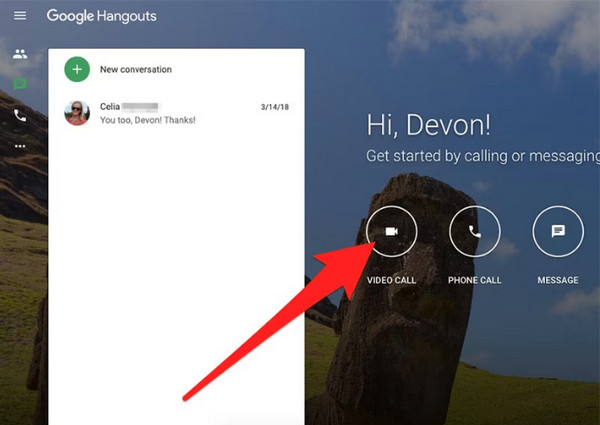
चरण दोक्लिक करके प्रतिभागियों को आमंत्रित करें लोग ऊपरी दाएँ कोने में। पर क्लिक करें लोगों को जोड़ें, फिर उनका नाम टाइप करें मेल पता या नाम उन्हें बैठक में जोड़ने के लिए..
चरण 3जब मीटिंग शुरू होने वाली हो, तो क्लिक करें तीन बिंदु अपनी स्क्रीन के निचले-दाएँ कोने पर, फिर क्लिक करें मीटिंग रिकॉर्ड करेंयह तुरंत मीटिंग की रिकॉर्डिंग शुरू कर देगा, और सभी को सूचित किया जाएगा कि मीटिंग रिकॉर्ड की जा रही है।
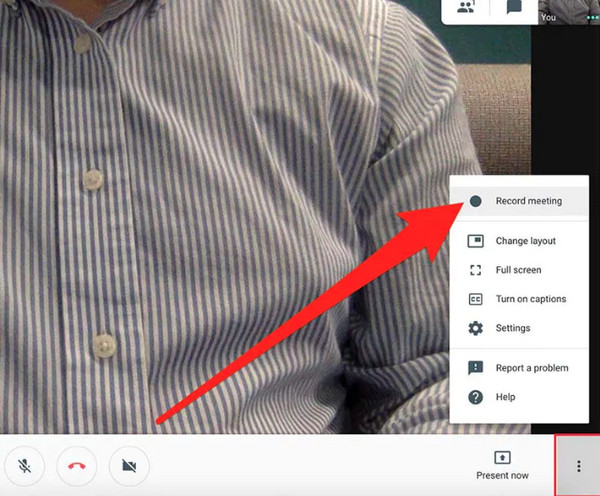
चरण 4रिकॉर्डिंग रोकने के लिए, क्लिक करें तीन बिंदु फिर से क्लिक करें, फिर क्लिक करें रिकॉर्डिंग बंद करें. सहेजने की प्रक्रिया इस बात पर निर्भर करती है कि रिकॉर्ड की गई Google Hangout मीटिंग कितनी लंबी है। फिर, यह स्वचालित रूप से Google Drive पर सहेजा जाएगा मीट रिकॉर्डिंग फ़ोल्डर.
भाग 2: उच्च गुणवत्ता के साथ Google Hangout रिकॉर्ड कैसे करें [निःशुल्क]
Google Hangout रिकॉर्ड करते समय उच्च-गुणवत्ता वाले आउटपुट के लिए, 4ईज़ीसॉफ्ट स्क्रीन रिकॉर्डरयह शक्तिशाली प्रोग्राम आपको ट्यूटोरियल, मीटिंग, व्याख्यान, संगीत, गेमप्ले और बहुत कुछ सहित स्क्रीन गतिविधियों को रिकॉर्ड करने देता है। आप स्क्रीनशॉट भी ले सकते हैं और वॉयस-ओवर करने के लिए अपनी आवाज़ रिकॉर्ड कर सकते हैं। इसके अलावा, अपनी स्क्रीन रिकॉर्ड करने के अलावा, यह आपको Google Hangout पर रिकॉर्डिंग करते समय आकृतियाँ, रेखाएँ, कॉलआउट आदि जैसे एनोटेशन जोड़ने की अनुमति देता है। यह रिकॉर्डिंग टूल व्यावसायिक मीटिंग और अन्य आवश्यक वीडियो कॉल के लिए एक ही समय में आपके कंप्यूटर के कैमरे और स्क्रीन को रिकॉर्ड करने का भी समर्थन करता है।

एक शक्तिशाली रिकॉर्डर जो वेबकैम और स्क्रीन को एक साथ रिकॉर्ड करता है, बैठकों के लिए सबसे अच्छा है।
वीडियो में आवश्यक भागों पर चर्चा करने और उन्हें चिह्नित करने के लिए रिकॉर्डिंग करते समय आपको आकृतियाँ, रेखाएँ, पाठ और अन्य चीज़ें जोड़ने की अनुमति देता है।
अपने निर्यातित वीडियो में 60fps और 4K रिज़ॉल्यूशन तक उच्च गुणवत्ता, यहां तक कि दोषरहित, प्रदान करें।
आपको संपूर्ण स्क्रीन, केवल चयनित विंडो या स्क्रीन के अनुकूलित भाग को रिकॉर्ड करने का विकल्प देता है।
100% सुरक्षित
100% सुरक्षित
स्टेप 1किसी भी स्क्रीन गतिविधियों को रिकॉर्ड करने के लिए, डाउनलोड करें और इंस्टॉल करें 4ईज़ीसॉफ्ट स्क्रीन रिकॉर्डर, फिर इसे लॉन्च करें। वीडियो रिकॉर्डर आरंभ करना।
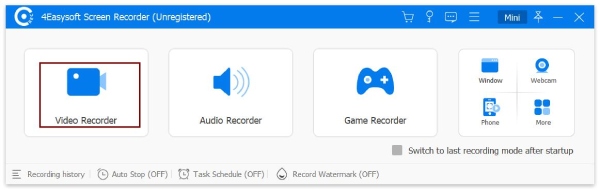
चरण दोक्लिक करें भरा हुआ अपनी पूरी स्क्रीन रिकॉर्ड करने का विकल्प चुनें। यदि नहीं, तो क्लिक करें रिवाज़ वांछित विंडो का चयन करने के लिए इसके बगल में विकल्प चुनें। आप दोनों में से जो भी चुनें, आप अभी भी अपनी ज़रूरत के हिसाब से कैप्चर क्षेत्र को समायोजित कर सकते हैं।
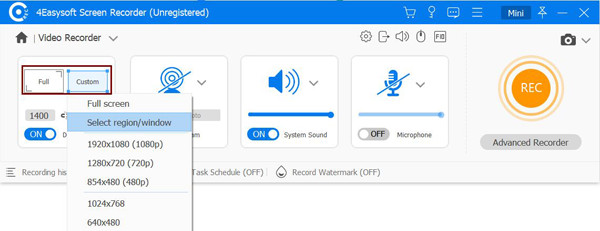
चरण 3ऑडियो के साथ Google Hangout कॉल रिकॉर्ड करने के लिए, चालू करें सिस्टम ध्वनि जो आपके कंप्यूटर से आने वाली आंतरिक ध्वनि है, और माइक्रोफ़ोन जो आपकी आवाज़ को कैप्चर करेगा। स्लाइडर्स प्रत्येक का वॉल्यूम समायोजित करने के लिए।
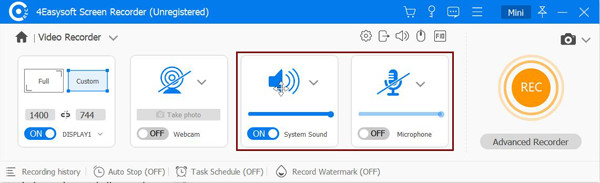
चरण 4जब तैयार हो जाएं, तो क्लिक करें आरईसी शुरू करने के लिए दाईं ओर बटन दबाएँ। उपकरण बॉक्स नीचे, आप आकृतियाँ और रेखाएँ जोड़ सकते हैं और मीटिंग रिकॉर्ड करते समय स्क्रीनशॉट ले सकते हैं।

चरण 5यदि मीटिंग समाप्त हो गई है, तो क्लिक करें रुकना रिकॉर्डिंग रोकने के लिए लाल आइकन पर क्लिक करें। आप रिकॉर्ड की गई मीटिंग का पूर्वावलोकन कर सकते हैं और शुरुआत और अंत में अवांछित भागों को हटा सकते हैं। एक बार हो जाने पर, क्लिक करें निर्यात गूगल हैंगआउट रिकॉर्डिंग को सहेजने के लिए बटन दबाएं।

भाग 3: विंडोज/मैक पर Google Meet रिकॉर्ड करने के बारे में अक्सर पूछे जाने वाले प्रश्न
-
Google Meet पर रिकॉर्ड बटन क्यों नहीं है?
सुनिश्चित करें कि आप कंप्यूटर का उपयोग कर रहे हैं क्योंकि रिकॉर्डिंग विकल्प केवल कंप्यूटर के लिए उपलब्ध है। यदि आप केवल प्रस्तुतिकरण के लिए मीटिंग में शामिल होते हैं तो आपको रिकॉर्ड विकल्प दिखाई नहीं देगा। आपको पहले मीटिंग में शामिल होना होगा, फिर प्रस्तुतिकरण शुरू करना होगा, और आप रिकॉर्डिंग शुरू कर सकते हैं। इसके अलावा, आपको यह पुष्टि करने की आवश्यकता है कि व्यवस्थापक ने रिकॉर्डिंग विकल्प चालू कर दिया है।
-
क्या आप प्रीमियम के बिना Google Meet रिकॉर्ड कर सकते हैं?
भले ही आपके पास प्रीमियम Google Workspace न हो, फिर भी आप Google मीट रिकॉर्ड करें. हालाँकि, अगर मीटिंग आयोजक आपको अनुमति नहीं देता है, तो आप ऐसा नहीं कर सकते। इसके बजाय, आप Google Meet पर किसी भी मीटिंग को रिकॉर्ड करने के लिए स्क्रीन रिकॉर्डर का उपयोग कर सकते हैं। इस स्थिति में सबसे अच्छा स्क्रीन रिकॉर्डर टूल ढूँढना ज़रूरी है; सुनिश्चित करें कि आप बेहतरीन टूल ढूँढें।
-
यदि मैं होस्ट नहीं हूं तो क्या मैं Google Hangout रिकॉर्ड कर सकता हूं?
Google मीटिंग आयोजकों को कॉल रिकॉर्ड करने की अनुमति देता है; वे अकेले ही ऐसा कर सकते हैं। हालाँकि, यदि आप मीटिंग प्रतिभागियों में से एक हैं, तो आप रिकॉर्डिंग विकल्प देख पाएंगे और होस्ट द्वारा अनुमति दिए जाने पर इसे एक्सेस कर पाएंगे। आप Google Meet को तब भी रिकॉर्ड कर सकते हैं, जब आप केवल एक प्रतिभागी हों।
निष्कर्ष
यदि आप संघर्ष कर रहे हैं Google Hangout मीटिंग रिकॉर्ड करेंअब आप इस पोस्ट की मदद से इसे आसानी से कर सकते हैं। आपने अभी डिफ़ॉल्ट तरीका सीखा है, जो Google Hangout कॉल रिकॉर्ड करने का सबसे आसान तरीका है; हालाँकि, आप ऐसा तभी कर सकते हैं जब आप इसकी सशुल्क सेवा लेते हैं। आप इसका इस्तेमाल करने पर विचार कर सकते हैं। 4ईज़ीसॉफ्ट स्क्रीन रिकॉर्डर Google Hangout कॉल रिकॉर्ड करने के लिए; चाहे आप होस्ट हों या प्रतिभागी, आप इसे आसानी से Windows/Mac पर Google मीटिंग कैप्चर करने के लिए उपयोग कर सकते हैं। यह ऑडियो, वेबकैम के साथ आपकी स्क्रीन रिकॉर्ड करने, वेबकैम कैप्चर करने और रिकॉर्डिंग करते समय एनोटेशन जोड़ने के लिए टूल भी प्रदान करता है। इसके अतिरिक्त, यह आपको उच्च-गुणवत्ता वाली रिकॉर्डिंग और लगभग सभी लोकप्रिय वीडियो, ऑडियो और छवि प्रारूप प्रदान करता है।
100% सुरक्षित
100% सुरक्षित



